Apple 13promax で着信音を設定するチュートリアル
携帯電話の場合、パーソナライズされた着信音がない場合、非常に失敗するため、今日は編集者が Apple 13promax の着信音設定に関するチュートリアルをお届けします。Apple 13promax で着信音を設定する方法を知りたい場合は、エディターが提供したこのチュートリアルをご覧ください。

Apple 13promax の着信音設定に関するチュートリアル
1. App Store から 2 つのアプリ「Kugou Ringtones」と「GarageBand」をダウンロードしてインストールします。もちろん、必要に応じて他の「着信音」アプリをダウンロードすることもできます。
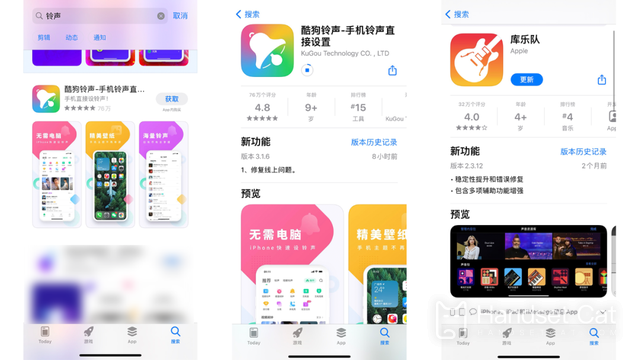
2. Kugou Ringtones アプリを開き、好きな音楽着信音を選択し、[着信音を設定] をクリックし、ポップアップ オプション ボックスで [GarageBand] をクリックすると、着信音が GarageBand で開きます。
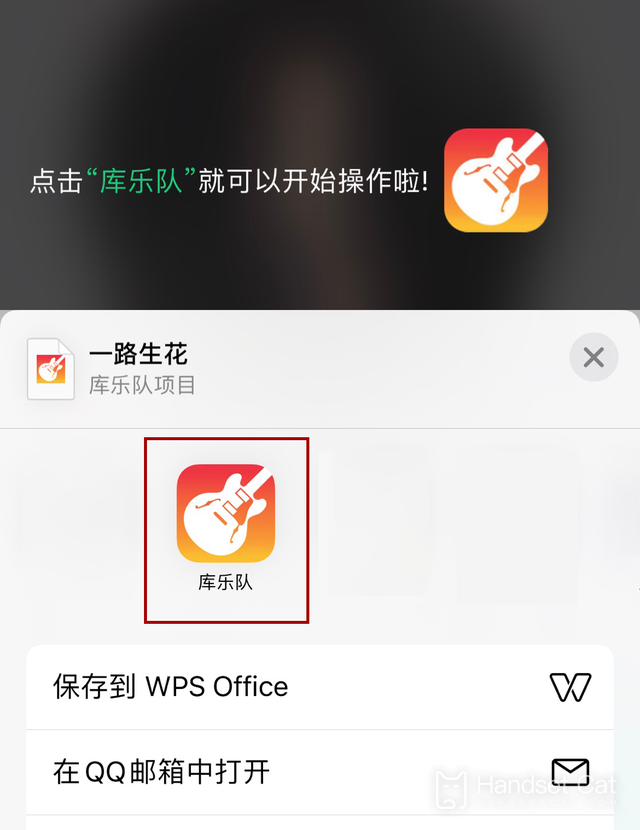
GarageBand アプリでダウンロードした着信音を見つけて、ページの右上隅にある三点丸をクリックし、「選択」をクリックして着信音を確認し、左下隅の共有ボタンをクリックします。
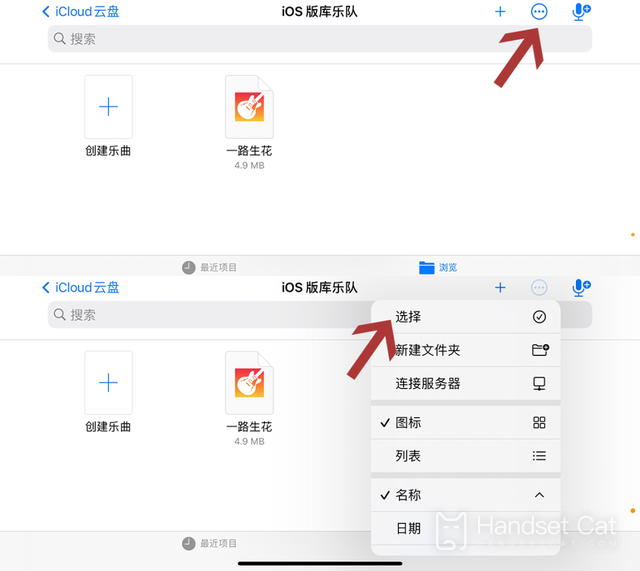
[電話の着信音] をクリックすると、Apple 電話の着信音は 30 秒以内にする必要があるというメッセージが表示され、自分でカットすることも、デフォルトで最初の 30 秒に設定することもできます。
「続行」をクリックすると、着信音の名前をカスタマイズすることもできます。次に、右上隅にある「着信音のエクスポート」をクリックして次のステップに進みます。
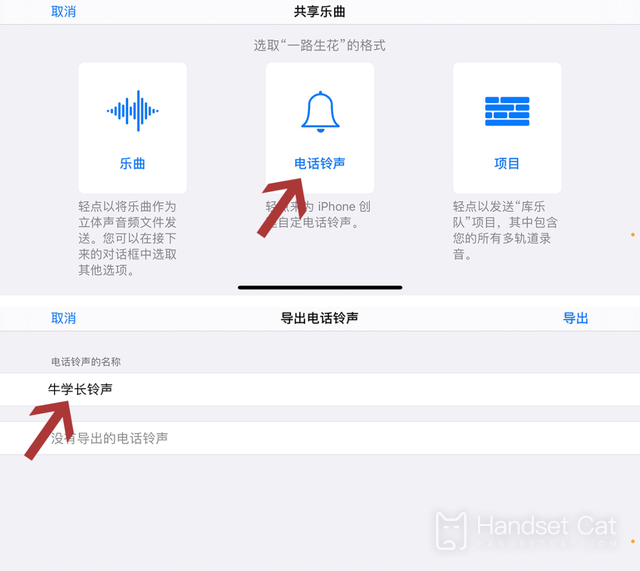
4. 着信音が正常にエクスポートされたことを示すプロンプト ボックスで、[サウンドを...] をクリックすると、着信音が「標準の電話着信音」としてすぐに設定されます。
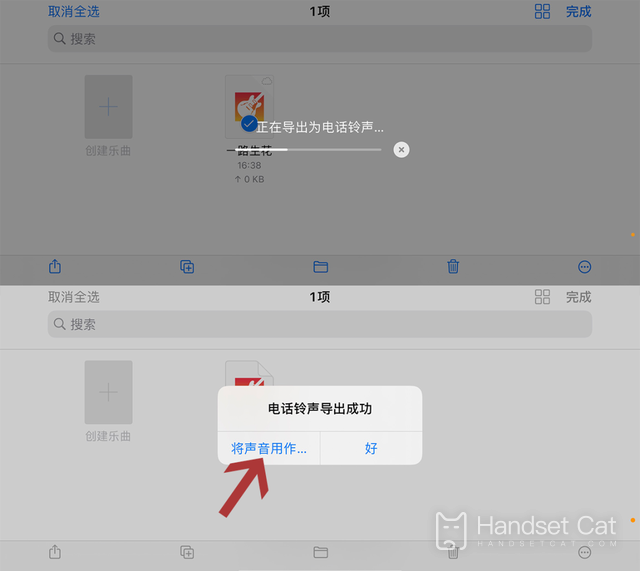
5. 着信音エクスポート成功プロンプトボックスでクイック設定着信音を見逃した場合は、[設定] - [サウンドとタッチ] - [電話着信音] をクリックしてください。
着信音設定では、GarageBand を通じて正常にエクスポートされたすべてのカスタム着信音を見つけて、[設定] を選択します。
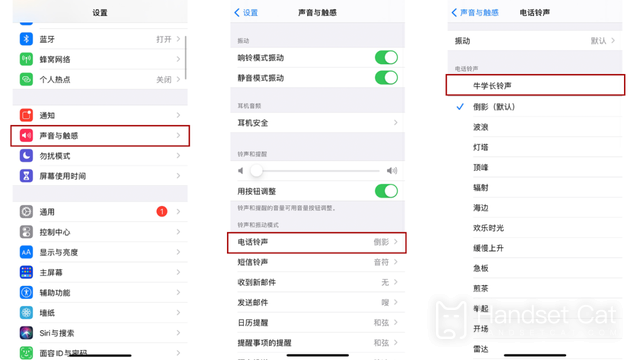
上記は、エディターが提供する Apple 13promax の着信音を設定するためのチュートリアルです。エディターのチュートリアルに従う限り、Apple 13promax に独自の着信音を設定することができます。













